Jak wygodnie i bezpiecznie zarządzać swoimi hasłami?

Cały internet wymaga autoryzacji naszych profili i kont. Jest tego tak dużo, że można się pogubić który login do którego hasła do którego miejsca. A jeśli chodzi o ten drugi element – najczęściej zapominamy właśnie haseł. Dlatego też praktykujemy notatki w zeszytach, karteczkach memo, spotykane są w klientach poczty, zdjęciach.
Czystym tekstem zapisane dane dostępowe. Tam gdzie nam wygodniej, tam je znajdziemy i nie zawsze tylko my. Nagminnie używanym sposobem jest zapamiętywanie haseł w przeglądarkach co nie jest też dobrym pomysłem. Jakie są skutki tych działań i jak te nawyki poprawić?
Wygodnie nie znaczy zawsze bezpiecznie
Notatki zawsze można zgubić. Hasła przeglądarki utracić z powodu jej błędu, awarii lub można je przechwycić np. narzędziem PassView. Czytasz ten artykuł zatem korzystasz z telefonu lub komputera. Z ich pomocą jesteś w stanie uporządkować swoje hasła, mieć je pod ręką oraz odpowiednio je zabezpieczyć.
Chroń jednym hasłem wszystkie hasła
Nieocenionym darmowym wieloplatformowym narzędziem jest KeePass. Jest projektem open source co gwarantuje przejrzystość projektu, to sprawdzone narzędzie bezpieczeństwa haseł. Ma możliwość podzielenia wpisów na grupy dla wygody. Generator pozwala na utworzenie haseł bardzo trudnych do złamania, ich elementy składowe mogą być określone czyli czy maja to być tylko cyfry, liczby czy też znaki specjalne. Używają go tysiące osób zarówno na komputery z systemem Windows, MacOSX, Linux jak i smartfonami z iOS, Androidem, BlackberryOS, Windows Phone, nawet telefony z obsługą Java (J2ME). Do instalacji są możliwe obszerne rozszerzenia dla dodania do obsługi natywnych funkcjonalności m.in. synchronizację z Dropbox, Google Drive czy też własnym serwerem poprzez zdalny dostęp, możliwość automatycznego wypełniania danych logowania po odwiedzeniu strony internetowej oraz wiele innych. Wtyczki dostępne są na stronie projektu, a instalacja jedynie polega na wrzuceniu ich do lokalizacji programu KeePass. Wystarczy utworzyć bazę z silnym hasłem i cieszyć się wygodnym ich zarządzaniem. Jeśli zaciekawiłem tematem, przejdźmy do wdrożenia tego rozwiązania.
Instalacja i pierwsze uruchomienie aplikacji KeePass
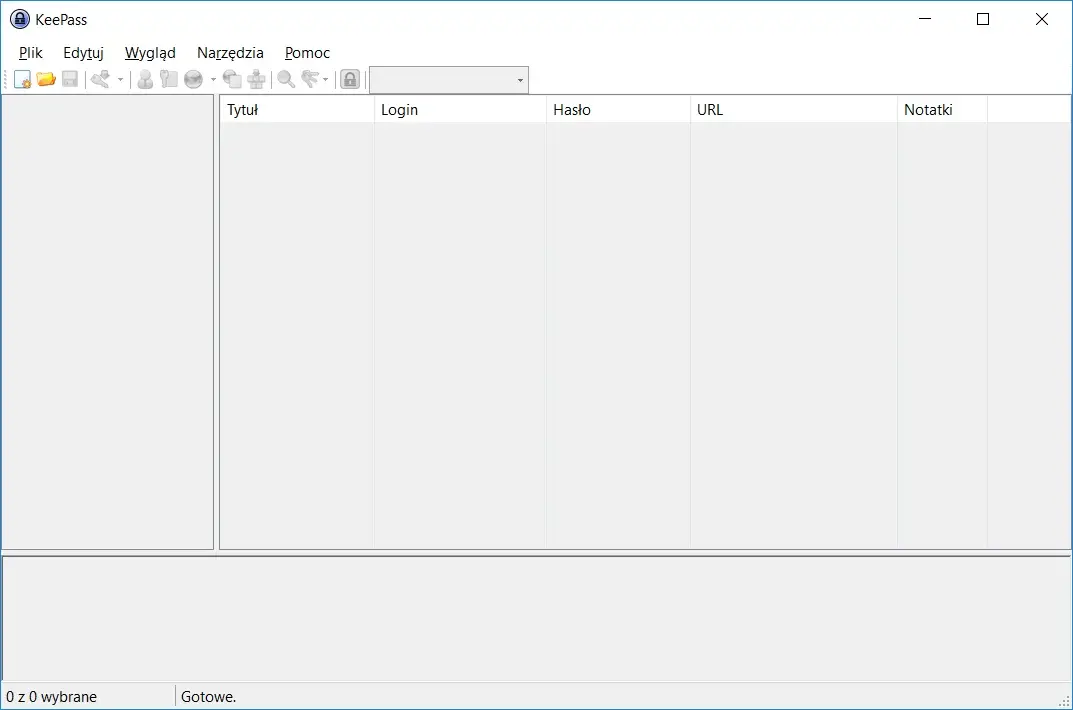
Utworzenie bazy jest proste. Instalujemy program ze strony oficjalnej, wybieramy wersję z instalatorem lub „portable” (wypakuj i uruchom z możliwością przenoszenia np na USB). Są również dwie wersje 1.x oraz 2.x. Wersja starsza posiada mniej funkcjonalności m. in. brak obsługi FTP, HTTP, WebDAV, SCP, SFTP, FTPS; brak synchronizacji, brak historii wpisów. Zalecam używanie wersji nowszej.
Ustawianie polskiego tłumaczenia do KeePass
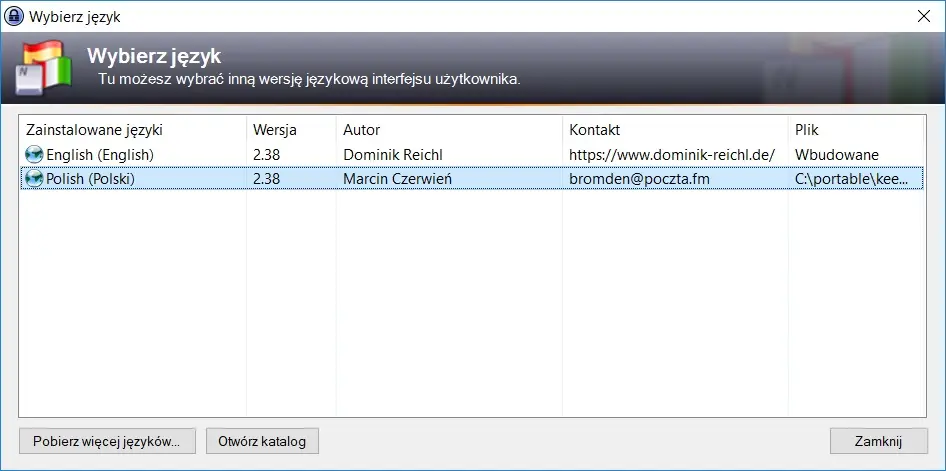
Ze strony z tłumaczeniami znajdującej się pod adresem https://keepass.info/translations.html pobieramy polską wersję językową oraz wrzucamy ją do podfolderu Languages w lokalizacji aplikacji. Uruchamiamy program, Kolejno klikamy View → Change Language, wybieramy Polski.
Tworzenie bezpiecznej bazy haseł przy pomocy KeePass
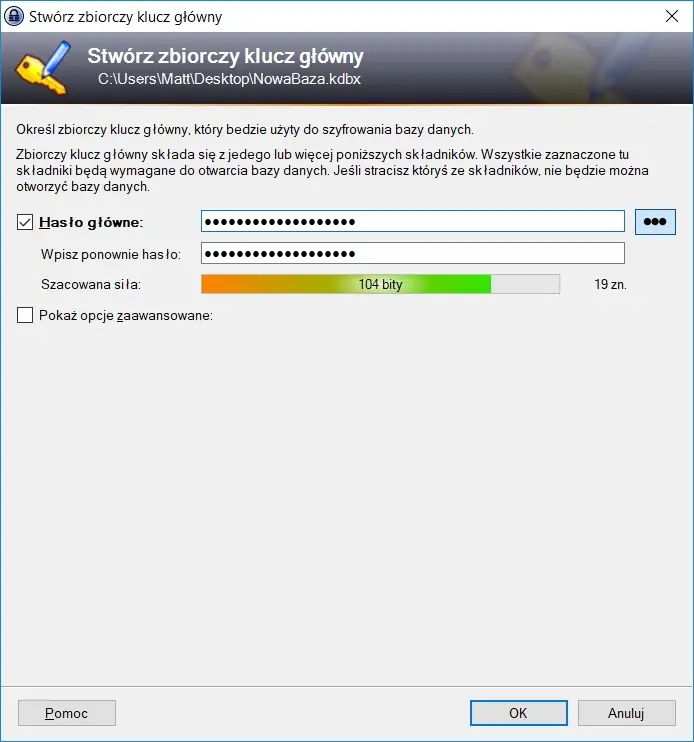
Teraz restartujemy program, po restarcie klikamy „Nowy” z belki na górze, ustalamy na tyle silne hasło które będziemy w stanie zapamiętać. Im bardziej zielony pasek tym hasło jest silniejsze. Klikamy OK.
Konfiguracja bazy danych KeePass
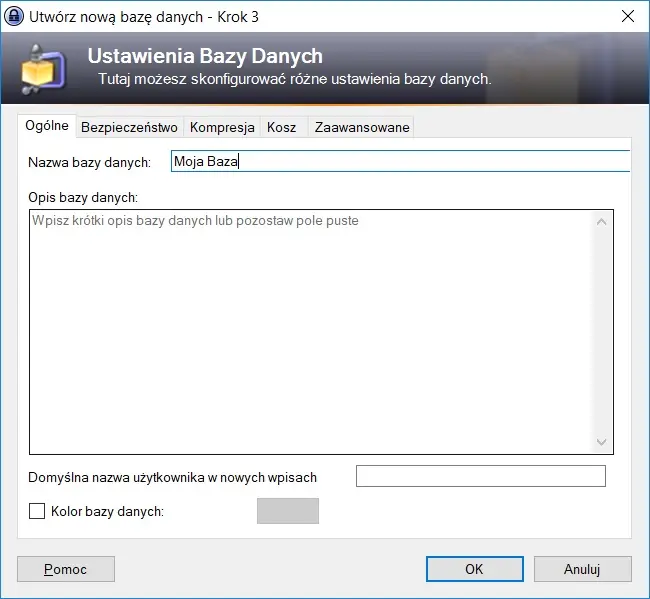
Zaawansowanych opcji nie należy zmieniać. Wydrukujmy arkusz bezpieczeństwa dla awaryjnego otwarcia bazy. Możemy teraz pododawać grupy, a w nich wpisy. Po każdej dodanej pozycji zapisujemy bazę.
Jeśli chcemy zainstalować wtyczki wystarczy wypakować ją do głównego folderu KeePass. Przy uruchomieniu menadżera automatycznie się skompilują. Należy pamiętać również o konfiguracji każdej.
KeePass gotowy do pracy
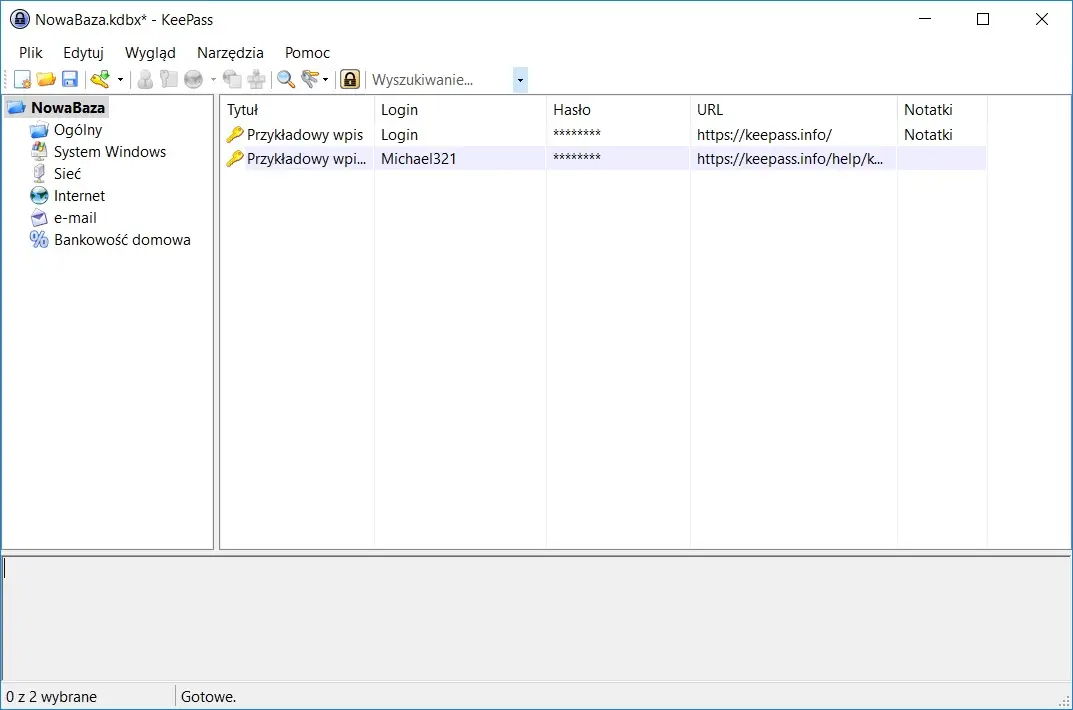
Masz gotowy sejf na hasła. Zalecam wykonywać regularne kopie zapasowe pliku bazy przy pomocy synchronizacji lub ręcznego kopiowania. Warto pamiętać że bazy danych są zapisywane w formacie *.kdb lub *.kdbx zatem mogą być one kojarzone. Można je zmienić na takie z mniej ciekawym rozszerzeniem.

